Πώς να Μετατρέψετε τη Χειρόγραφη Γραφή σε Κείμενο με το Samsung Notes

Αν ψάχνετε μια αναζωογονητική εναλλακτική λύση στο παραδοσιακό πληκτρολόγιο οθόνης, το Samsung Galaxy S23 Ultra παρέχει μια εξαιρετική λύση. Με το
Αν ψάχνετε μια αναζωογονητική εναλλακτική λύση στο παραδοσιακό πληκτρολόγιο οθόνης, το Samsung Galaxy S23 Ultra παρέχει μια εξαιρετική λύση. Με το αξιοσημείωτο Samsung Galaxy S-pen, μπορείτε να γράφετε αβίαστα με το χέρι και να μετατρέπετε τη χειρόγραφη γραφή σας σε κείμενο. Επιπλέον, έχετε την ευκολία να μετατρέψετε γρήγορα το κείμενο σε ένα έγγραφο Microsoft Word ή να το επικολλήσετε απευθείας σε ένα email.
Η εφαρμογή Samsung Notes του Samsung Galaxy S23 Ultra προσφέρει μια λειτουργία εξαγωγής MS Word, και αν επιλέξετε το S23 Ultra, θα απολαύσετε το πρόσθετο πλεονέκτημα του Office Mobile να είναι προεγκατεστημένο. Παράλληλα με τη δυνατότητα εξαγωγής σε μορφή .docx, θα έχετε διάφορες άλλες επιλογές εξαγωγής τύπου αρχείου για τις Σημειώσεις Samsung, συμπεριλαμβανομένων των μορφών κειμένου, εικόνας και PDF.
Για χρόνια, η σειρά Galaxy Note της Samsung προσέφερε μια κορυφαία εμπειρία smartphone, ενώ παράλληλα ήταν η μόνη επιλογή για όσους ήθελαν να χρησιμοποιήσουν μια γραφίδα με τα τηλέφωνά τους. Από την ακύρωση του Galaxy Note μετά την κυκλοφορία του Note 20, η Samsung εφαρμόζει την ίδια εξαιρετική εμπειρία στα Galaxy S22 και Galaxy S23 Ultra. Ουσιαστικά, αυτές είναι συσκευές Note, απλώς με νέα επωνυμία για να υπάγονται στο όνομα Galaxy S και να λειτουργούν ως τα καλύτερα συνολικά τηλέφωνα Android για πολλούς.
Με το παρεχόμενο S-pen, έχετε αρκετές διαφορετικές λειτουργίες που δεν θα βρείτε αλλού, περισσότερες από απλώς τη δυνατότητα μετατροπής χειρόγραφης γραφής σε κείμενο. Σας επιτρέπει πλέον να τραβάτε φωτογραφίες από απόσταση, δίνοντάς σας τη δυνατότητα να τραβάτε ευκρινείς και καθαρές εικόνες μέσω δυνατοτήτων με δυνατότητα Bluetooth. Επιπλέον, έχετε την ευελιξία να τροποποιήσετε το στυλ της χειρόγραφης γραφής σας επίσης.
Περιεχόμενα
Μάθετε να Μετατρέπετε τη Χειρόγραφη Γραφή σε Κείμενο Χρησιμοποιώντας το Samsung Notes
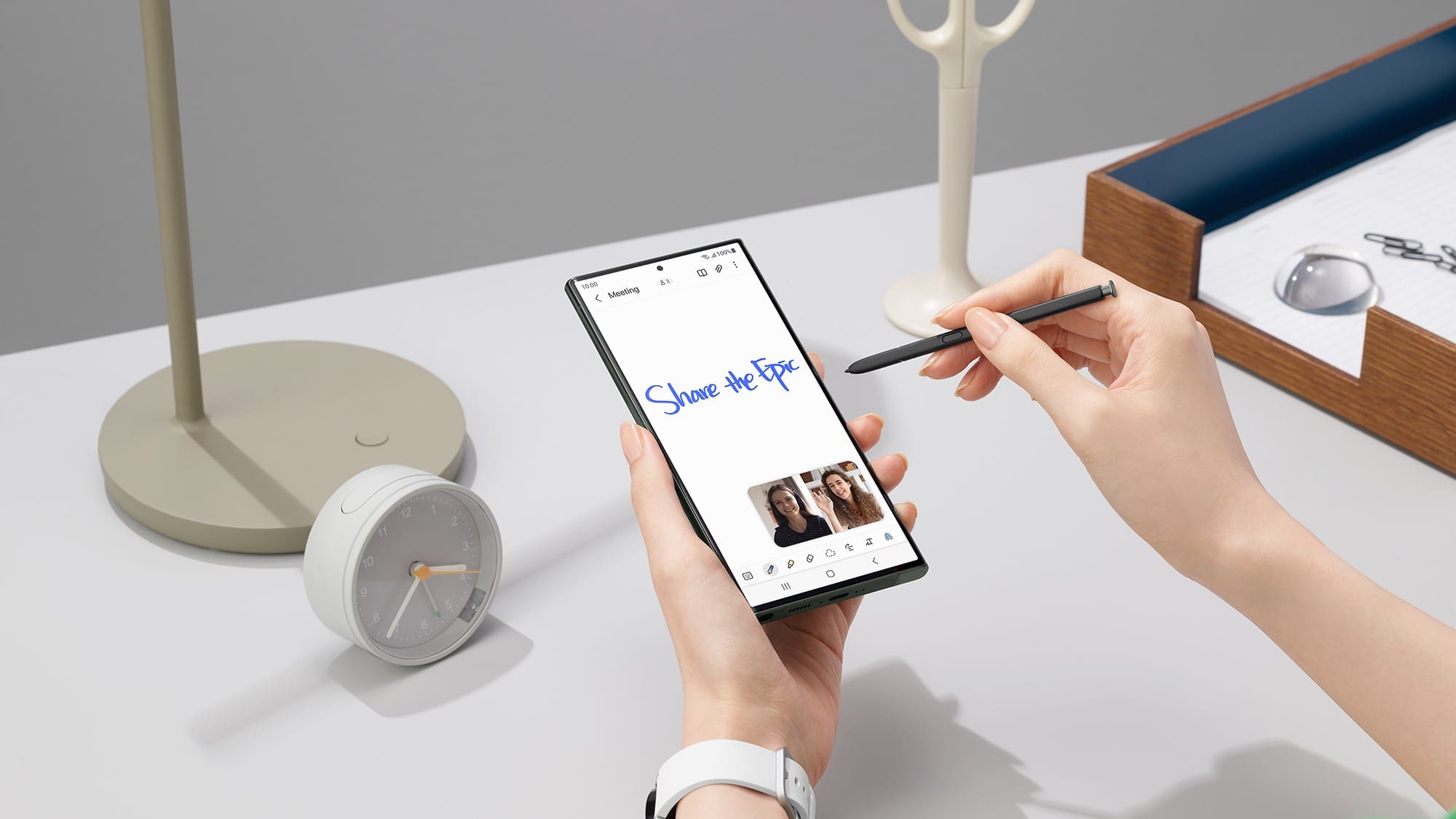
Όπως ήταν αναμενόμενο, η τελευταία σειρά Samsung Galaxy έχει αποκτήσει ραγδαία τεράστια δημοτικότητα, και ένα από τα ξεχωριστά χαρακτηριστικά που συμβάλλουν στην επιτυχία της είναι η δυνατότητα μετατροπής κειμένου σε χειρόγραφη γραφή. Με την ενσωμάτωση προηγμένων εφαρμογών επεξεργασίας κειμένου και Samsung Note, η διαδικασία μετατροπής της χειρόγραφης γραφής σας σε κείμενο έχει γίνει εξαιρετικά απρόσκοπτη και ευχάριστη.
Επομένως, είναι απαραίτητο να εξοικειωθείτε με αυτό το αξιοσημείωτο χαρακτηριστικό και να μάθετε πώς να μετατρέπετε αβίαστα τη χειρόγραφη γραφή σας σε κείμενο.
Πώς να Χρησιμοποιήσετε τη Λειτουργία Χειρόγραφης Γραφής στο Galaxy S23 Ultra
Η λειτουργία χειρόγραφης γραφής στο Galaxy S23 παρέχει στους χρήστες μια εναλλακτική μέθοδο εισαγωγής που προσφέρει ευελιξία, ακρίβεια και τη δυνατότητα απρόσκοπτης μετατροπής χειρόγραφου περιεχομένου σε ψηφιακό κείμενο. Μερικοί άνθρωποι βρίσκουν πιο φυσικό και άνετο να γράφουν με το χέρι παρά να χρησιμοποιούν ένα πληκτρολόγιο οθόνης. Η λειτουργία χειρόγραφης γραφής τους επιτρέπει να εισάγουν κείμενο με έναν τρόπο που αισθάνεται οικείος και διαισθητικός.
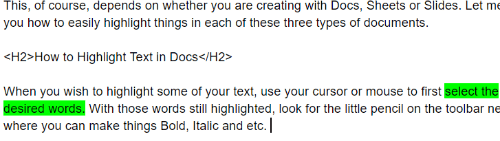
Όπως συμβαίνει με τις περισσότερες εφαρμογές λήψης σημειώσεων στις μέρες μας, υπάρχουν ακόμη περισσότερες επιλογές και στοιχεία ελέγχου για να επωφεληθείτε. Η γραμμή εργαλείων στο κάτω μέρος της εφαρμογής Samsung Notes παρέχει όλα τα εργαλεία που θα χρειαστείτε. Αυτά περιλαμβάνουν πράγματα όπως η δυνατότητα αλλαγής του "στυλό" που χρησιμοποιείτε, μαζί με την προσαρμογή των χρωμάτων. Υπάρχει ακόμη και ένα κουμπί που θα ισιώσει οριζόντια το κείμενό σας εάν γράφετε με μια μικρή "κλίση".
Πώς να Ενεργοποιήσετε την Άμεση Μετατροπή Χειρόγραφης Γραφής σε Κείμενο
Το Samsung Notes είναι μια προεγκατεστημένη εφαρμογή σε συσκευές Samsung Galaxy που επιτρέπει στους χρήστες να δημιουργούν, να οργανώνουν και να διαχειρίζονται σημειώσεις. Η εφαρμογή υποστηρίζει διάφορες μεθόδους εισαγωγής, συμπεριλαμβανομένης της πληκτρολόγησης, της σχεδίασης και της αναγνώρισης χειρόγραφης γραφής.
Ωστόσο, η επιλογή για άμεση μετατροπή χειρόγραφης γραφής σε κείμενο είναι απενεργοποιημένη από προεπιλογή στο S Note. Έτσι, κάθε φορά που ένας χρήστης γράφει με τη γραφίδα στην οθόνη της συσκευής, καταγράφονται μόνο οι χειρόγραφοι χαρακτήρες. Αυτό σημαίνει ότι η λειτουργία πρέπει να ενεργοποιηθεί χειροκίνητα, ώστε οι χαρακτήρες να μπορούν να μετατραπούν σε κείμενο.
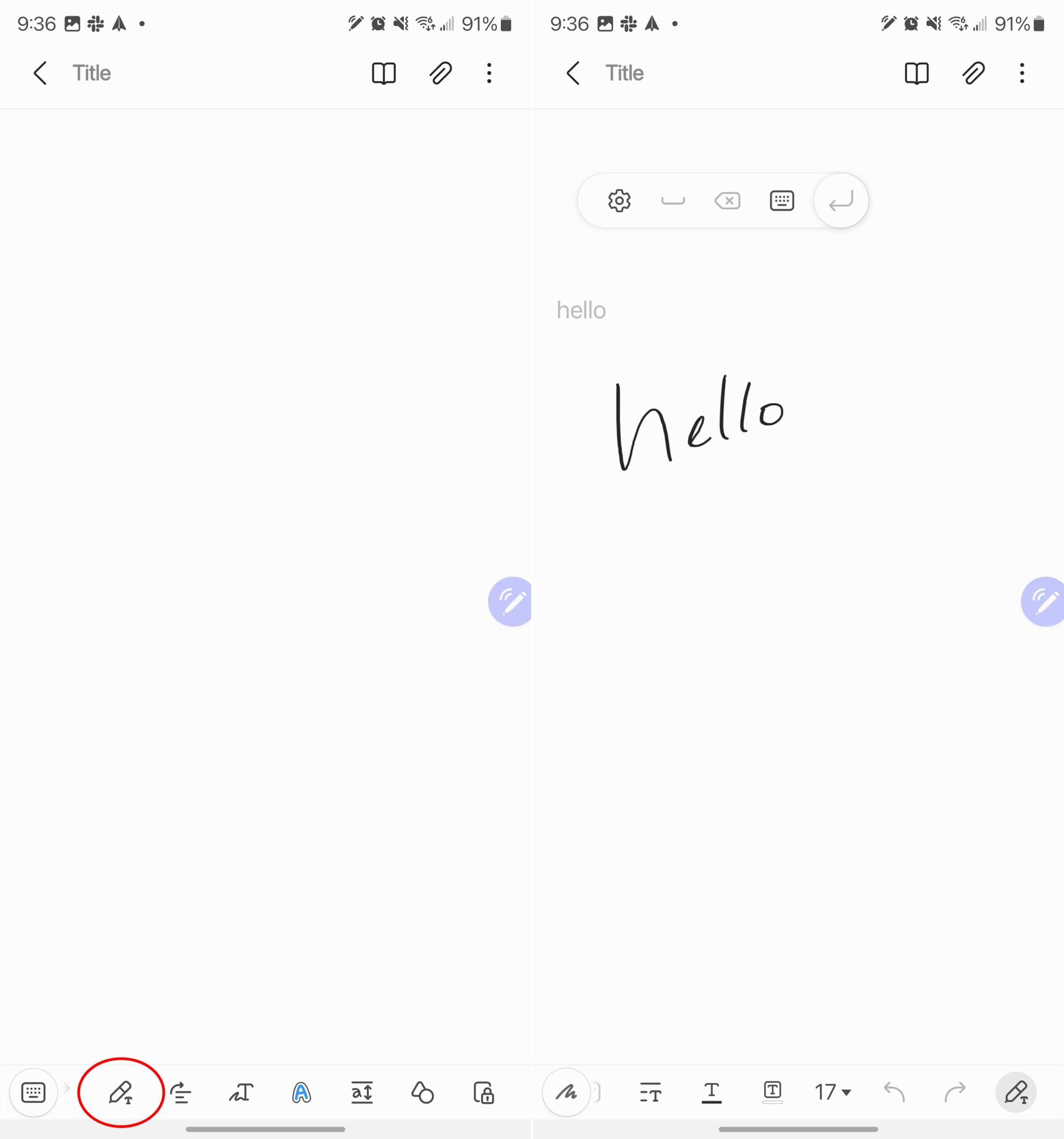
Καθώς γράφετε, οι λέξεις θα μετατρέπονται αμέσως σε κείμενο που εμφανίζεται κοντά στην περιοχή όπου ξεκινήσατε να γράφετε. Και αφού η λέξη (ή οι λέξεις) έχουν μετατραπεί, θα εμφανιστεί ένα αιωρούμενο μενού, δίνοντάς σας μερικές πρόσθετες επιλογές. Αυτές περιλαμβάνουν τη δυνατότητα προσθήκης ενός διαστήματος, διαγραφής, μετάβασης στο πληκτρολόγιό σας ή πατήστε Enter για να μεταβείτε στην επόμενη γραμμή.
Πώς να Μετατρέψετε τη Χειρόγραφη Γραφή σε Κείμενο Χρησιμοποιώντας το Samsung Notes

Τώρα που ξέρετε πώς να μετατρέπετε αυτόματα τη χειρόγραφη γραφή σε κείμενο, ενώ γράφετε, χρησιμοποιώντας το Samsung Notes, τι γίνεται με αυτές τις παλαιότερες σημειώσεις που εξακολουθούν να μοιάζουν με "κακογραμμένα"; Λοιπόν, είστε τυχεροί καθώς μπορείτε να μετατρέψετε τη χειρόγραφη γραφή σε κείμενο χρησιμοποιώντας το Samsung Notes, ανεξάρτητα από το πόσο παλιά είναι η σημείωση. Εδώ είναι τα βήματα που θα πρέπει να ακολουθήσετε:
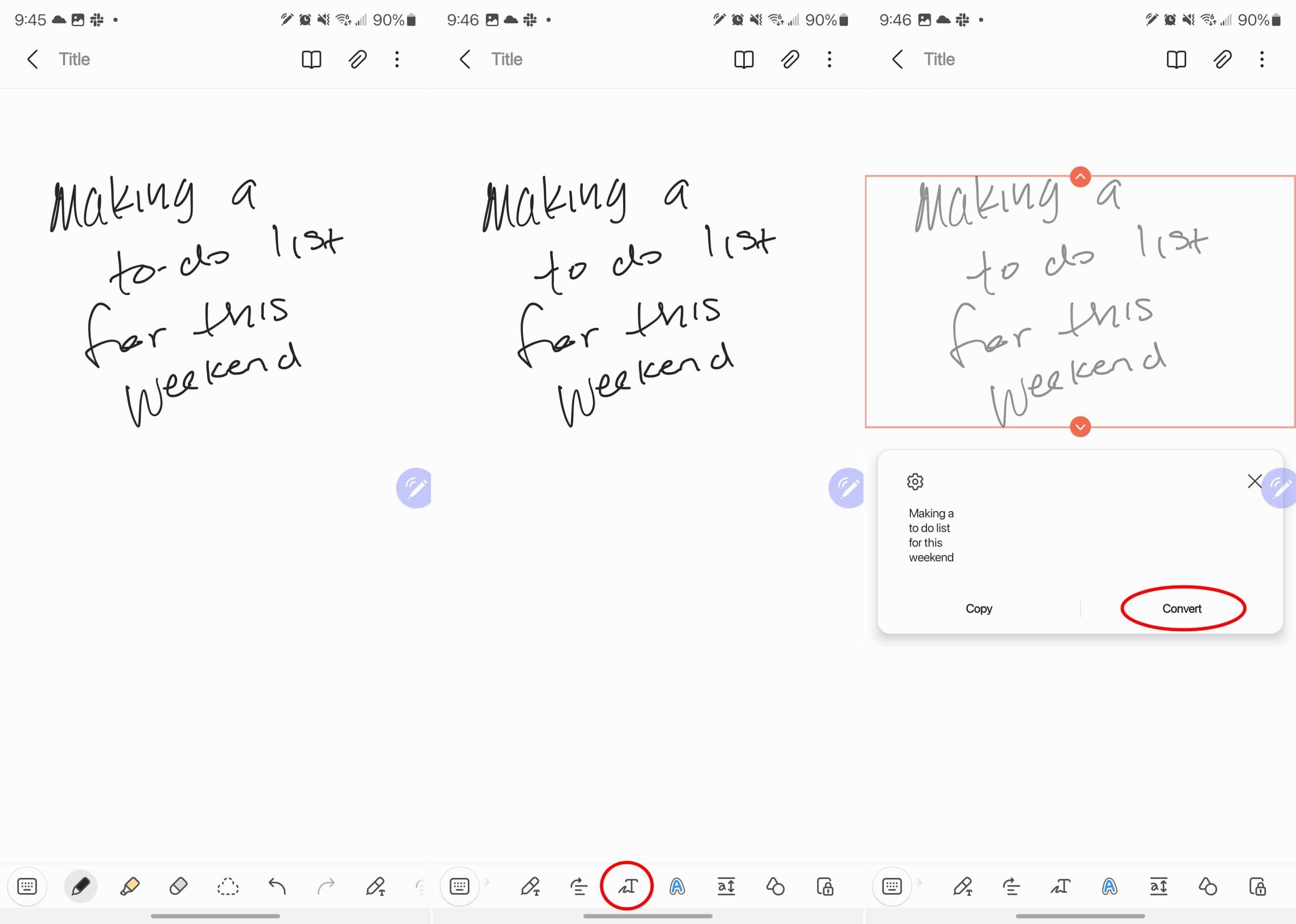
Το ωραίο με αυτό είναι ότι θα σας παρέχεται μια προεπισκόπηση του πώς θα μοιάζει το μετατρεπόμενο κείμενο. Αυτό σας επιτρέπει να προσδιορίσετε εάν θα χρειαστεί να κάνετε οποιεσδήποτε επεξεργασίες ή προσαρμογές και μπορείτε να το κάνετε είτε πριν είτε μετά τη μετατροπή της χειρόγραφης γραφής σε κείμενο.
Αντιμετώπιση Προβλημάτων Μετατροπής Χειρόγραφης Γραφής σε Κείμενο
Εάν αντιμετωπίσετε ανακρίβειες κατά τη διάρκεια της διαδικασίας μετατροπής, εστιάστε στη σαφή και ευανάγνωστη γραφή. Αυτό σημαίνει ότι θα θελήσετε να διατηρήσετε συνεπή μεγέθη γραμμάτων και διαστήματα, αποφεύγοντας την καλλιγραφική ή υπερβολικά στυλιζαρισμένη χειρόγραφη γραφή. Μπορείτε επίσης να πειραματιστείτε με τις διαφορετικές ρυθμίσεις, όπως η προσαρμογή του πάχους της πένας ή οι ρυθμίσεις γλώσσας, προκειμένου να λάβετε ακριβή αποτελέσματα.
Θα μπορούσε επίσης να είναι χρήσιμο να εξασκήσετε διαφορετικά στυλ και τεχνικές γραφής όταν θέλετε να μετατρέψετε τη χειρόγραφη γραφή σε κείμενο. Όσο περισσότερο χρησιμοποιείτε τη λειτουργία, τόσο καλύτερα θα κατανοήσετε τους περιορισμούς της και πώς να βελτιστοποιήσετε τις χειρόγραφες σημειώσεις σας για ακριβή μετατροπή.
Συμπέρασμα
Η λειτουργία μετατροπής χειρόγραφης γραφής σε κείμενο του Samsung Notes είναι ένα πολύτιμο εργαλείο για τη μετατροπή χειρόγραφων σημειώσεων σε επεξεργάσιμο και αναζητήσιμο κείμενο. Με τη δυνατότητα μετατροπής της χειρόγραφης γραφής σας, μπορείτε εύκολα να οργανώσετε, να αναζητήσετε και να μοιραστείτε τις σημειώσεις σας ψηφιακά. Ακολουθώντας τα βήματα που περιγράφονται σε αυτόν τον οδηγό και χρησιμοποιώντας τις προηγμένες συμβουλές και λειτουργίες, μπορείτε να κατακτήσετε την τέχνη της μετατροπής των χειρόγραφων σημειώσεών σας σε κείμενο με το Samsung Notes. Αγκαλιάστε την ευκολία και την αποτελεσματικότητα της ψηφιακής λήψης σημειώσεων, διατηρώντας παράλληλα την οικειότητα της χειρόγραφης γραφής, όλα μέσα στο ισχυρό οικοσύστημα Samsung Galaxy.
Αν ψάχνετε μια αναζωογονητική εναλλακτική λύση στο παραδοσιακό πληκτρολόγιο οθόνης, το Samsung Galaxy S23 Ultra παρέχει μια εξαιρετική λύση. Με το
Σε αυτό το οδηγό, σας δείχνουμε πώς να αλλάξετε την προεπιλεγμένη ρύθμιση ζουμ στο Adobe Reader.
Σας δείχνουμε πώς να αλλάξετε το χρώμα επισήμανσης για κείμενο και πεδία κειμένου στο Adobe Reader με αυτόν τον βήμα προς βήμα οδηγό.
Ανακαλύψτε πώς να διορθώσετε τον κωδικό σφάλματος OneDrive 0x8004de88 ώστε να επαναφέρετε την αποθήκευση στο cloud.
Μάθετε πώς να λύσετε ένα κοινό πρόβλημα όπου η οθόνη αναβοσβήνει στον φυλλομετρητή ιστού Google Chrome.
Μέχρι στιγμής, δεν είναι δυνατή η απενεργοποίηση ανώνυμων ερωτήσεων στα Live Events του Microsoft Teams. Ακόμη και οι εγγεγραμμένοι χρήστες μπορούν να υποβάλουν ανώνυμες ερωτήσεις.
Εάν το LastPass αποτυγχάνει να συνδεθεί στους διακομιστές του, καθαρίστε την τοπική προσωρινή μνήμη, ενημερώστε το διαχειριστή κωδικών πρόσβασης και απενεργοποιήστε τις επεκτάσεις του προγράμματος περιήγησης σας.
Αναρωτιέστε πώς να ενσωματώσετε το ChatGPT στο Microsoft Word; Αυτός ο οδηγός σας δείχνει ακριβώς πώς να το κάνετε με το πρόσθετο ChatGPT for Word σε 3 εύκολα βήματα.
Χρειάζεστε να προγραμματίσετε επαναλαμβανόμενες συναντήσεις στο MS Teams με τα ίδια μέλη της ομάδας; Μάθετε πώς να ρυθμίσετε μια επαναλαμβανόμενη συνάντηση στο Teams.
Βρείτε εδώ τις λεπτομερείς οδηγίες για το πώς να αλλάξετε το User Agent String στον περιηγητή Apple Safari για MacOS.






